WordPressのページと投稿(投稿)とページの違いは何ですか? 文章とページは似ていますが、用途が少し異なります。 通常、最新の日付順にリストされる動的なコンテンツは文章であり、会社紹介など時間にこだわらない静的なコンテンツはページだと理解すればよいでしょう。
主な違いの要約:
| 区分 | ページ | 投稿(投稿) |
|---|---|---|
| 時間依存性 | 時間に拘束されない、発行時間が表示されない | 時間が重要、発行時間が表示されます(時系列または時系列の逆順にリストされています) |
| 性格 | 会社紹介、サービス紹介などのように一度作成すると変わらない静的なコンテンツ | Naver ブログやティーストーリーブログ記事などの情報性/問題性コンテンツなど |
| カテゴリ/タグ | なし | あり (カテゴリ別に一覧表示可能) |
| 댓글 | 無効(必要に応じてアクティブ化可能) | 通常使用 |
| RSS피드 | 含まれない | 含まれる |
| ページビルダー(エレメン など) | 使用する場合が多い | 使用しないことが望ましい。 基本エディタ(ブロックエディタ)を推奨 |
| SNS共有 | X | O |
WordPress ページと投稿(投稿)の違い
ページと投稿(投稿)は WordPressで提供されるデフォルトの「投稿タイプ」のXNUMXつです。 記事とページの最大の違いは、時間に拘束されるかどうかです。 投稿(Post)はティーストーリーブログです Naver ブログで作成するブログ記事と似ています。 ポストは、通常のブログのページで最新の日付を基準にソートされて表示されます。
これに対し、Pageは時間にこだわらず静的です。 「会社紹介」、「お問い合わせ」ページなど、サイトに常に表示されるコンテンツは、投稿ではなくページを使用する方が適しています。
ポストには、発行日と作成者などの情報が通常表示され、ページには表示されません。 ページにも日付が表示される場合隠すことが望ましいでしょう。 コメントはポストとページの両方に表示できますが、ページには表示されないように作られたテーマがあります。
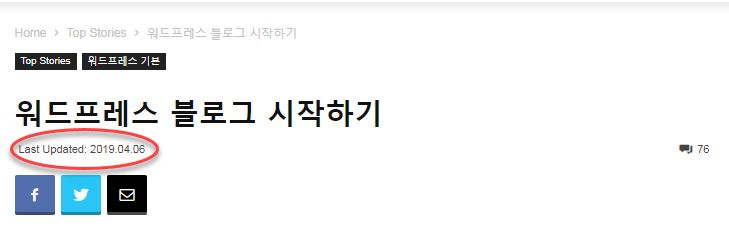
加えて、 WordPress 文とページは、次のような違いがあります。
以外の主な違い
ポストには、カテゴリとタグを指定することができますが、ページでは指定できない。
ポスト(文)を作成するときにXNUMXつ以上のカテゴリとタグを指定することができます。
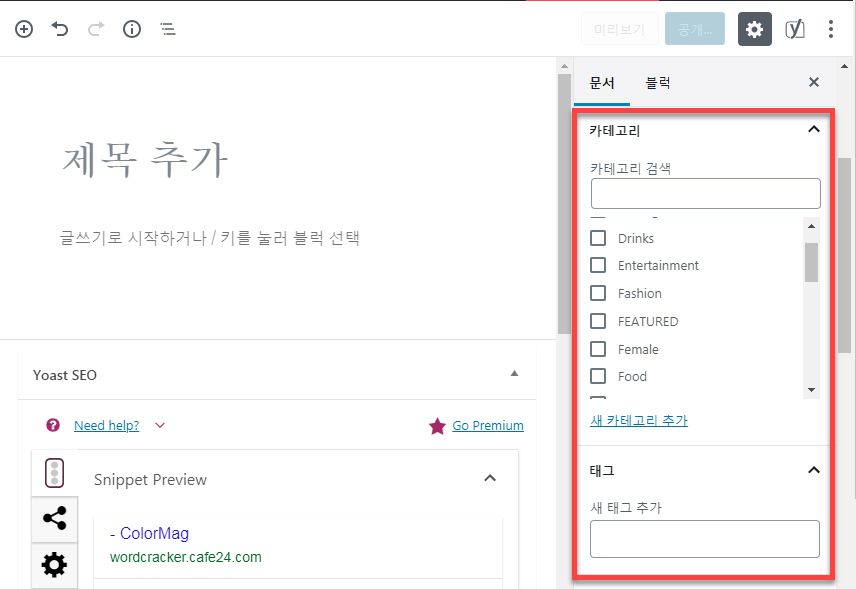
カテゴリとタグは分類(Taxonomy)の一種で WordPressには、次のような基本的な分類を提供しています。
- カテゴリ
- 태그
- リンクカテゴリー
- ポストフォーマット(文形式)
分類は、用語が意味するようにコンテンツをグループ化する方法です。 同じ性格の文章をカテゴリにまとめることができます。 タグは「カテゴリ」に似ていますが、より自由な形式です。 タグは、投稿のタイトルの下や投稿の末尾に表示されることが多く、タグクラウドを介して表示することもできます。
これに対し、ページには、一般的にカテゴリとタグを指定することができません。 代わりに ページは、階層的な構造を持つことができます。 あるページを「親」ページ(親ページ)、別のページを「子」ページ(子ページ)として指定できます。 ページでは、このように階層的にページをグループ化できます。
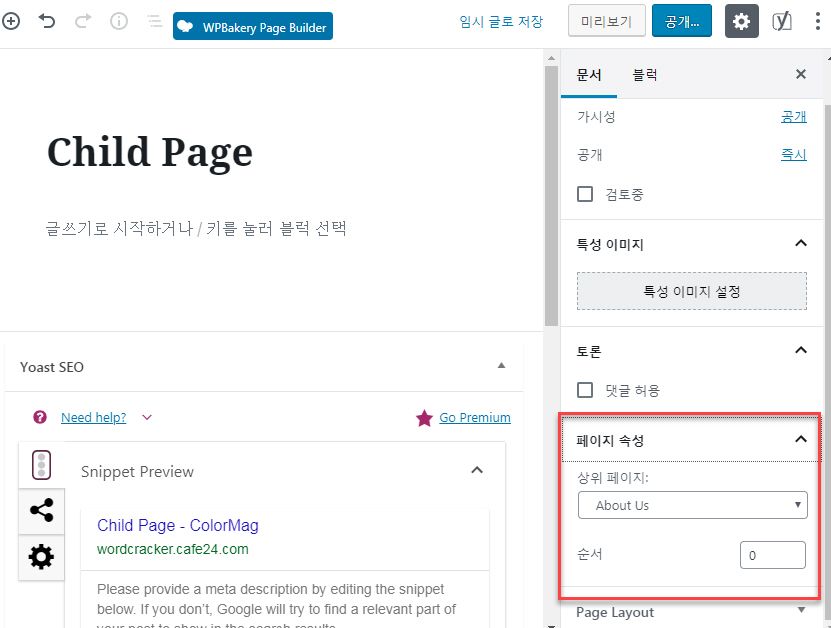
あるページを別のページの「サブ」ページに設定すると、URL構造に影響を与えます。 たとえば、親ページのURLがexample.com/parentの場合、子ページのURLはexample.com/parent/childと同じ形式になります。
ポストは、RSSフィードに表示されますページは、RSSフィードに含まれていない。
RSSフィードを利用して、ユーザーは、RSSリーダーなどを使用してサイトのコンテンツを購読することができます。 RSSフィードは、サイトの最新記事(ポスト)のみ表示され、ページは含まれません。
RSSフィードは、利用者が最新のコンテンツを購読することができるようにするため、時間に依存しない静的なページは、RSSフィードに含まれていないのは当然のことです。
ページだけでサイトを作成することができますが、この場合のRSSフィードを Naver ウェブマスターツールに提出する 「何も書かないRSS」というメッセージが表示されます。 継続的に新しい記事を発行すると、検索エンジンで上位に検索される可能性が高くなります。
投稿はカスタム記事「フォーマット」、ページはページ「テンプレート」
WordPress 3.1以降、投稿に「投稿フォーマット」という機能が追加されました。 この機能により、コンテンツの種類に応じて文章のスタイルを簡単に指定できます。
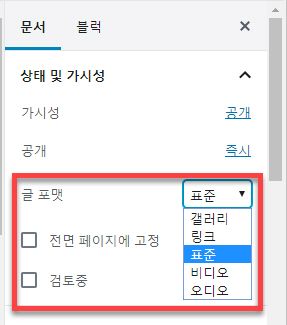
WordPressで、基本的にサポートされている文章の形式には、標準的なほか、aside(追加情報)、gallery(ギャラリー)、link(リンク)、image、(画像)、quote(引用)、status(状態)、video(ビデオ)、audio(オーディオ) 、chat(チャット)などがあります(WordPress 公式文書 を参照)。 テーマに沿って対応する文の形式は多少異なる場合があります。 現在、このブログで使用されている Newspaperの場合、「標準」と「ビデオ」の中から選択できますね。 私はほとんどの文章を「標準」と指定して書いています。 デフォルトで指定された文章フォーマットは 設定>読むで指定することができます。
ページではこのようなフォーマットはサポートされていませんが、ページテンプレートを作成して使用できます。 テーマによって提供されるページテンプレートは異なります。 ページテンプレートの作成方法は、WordPressで、ページテンプレートの作成「を参照してください。
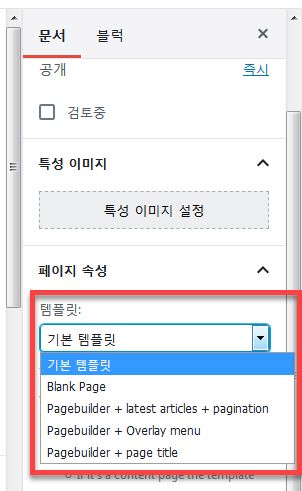
最後に、
以上で WordPressで、基本的に提供されるポストタイプのポスト(文)とページの違いについて説明しました。 ポストは、発行された日付順に一覧表示することができる一方、ページは時間に求愛を受けていない静的なコンテンツに適しています。 そしてポストは分類を容易にすることができるようにカテゴリとタグを指定することができますが、ページには、分類を指定することができません。
必要に応じてカスタムポストタイプを作成して使用することもできます。 たとえば、ポートフォリオサイトを作成する場合は「プロジェクト」ポストタイプを作成し、これまでに行ったプロジェクトの投稿を作成したり、料理サイトを作成した場合は「レシピ」ポストタイプを作成してレシピをより効果的に提示することができます。 。
ちなみにレシピ文を作成するためにレシピ形式に合わせて特化されたカスタムポストタイプを利用してもよいが、標準文形式を用いてレシピに合わせて文(「見本文」)を一つ作成した後、以降の文はDuplicate Postのようなプラグインをサンプルの記事を複製して修正する方法も検討できます(」文/ページをワンクリックで複製する"参照)。
この方法が良い理由は、テーマを変更しても既存の投稿に影響されないことです。 「レシピ」ポストタイプを提供するテーマを使ってレシピ文を作成したが、今後何らかの理由(例えばテーマが長い間更新ができなかったりテーマが気に入らなかったため)テーマを変えることになれば、既存に作成したレシピ文は新しいテーマで表示されません。 その後、開発者を雇い、新しいテーマに既存のレシピ記事が表示されるように作業を行う必要があります。

こんにちは質問があります。
現在 WordPress「静的なページ」を設定しました。 Naver / Bing RSS登録ができないと思います。
着実に記事を発行する前提で検索インプレッションに影響がありますか?
疑問なのは、GoogleのサーチコンソールにはRSSがよく登録されていますが、他のウェブマスターツールには登録できません。
RSSフィードの住所が正しいことを確認してください。 WordPressの場合、通常/ feedはRSSフィードのアドレスです。
Googleサーチコンソールにサイトを登録したら、BingはGoogleアカウントを取得してサイトを登録できます。
GoogleがRSSフィードを正しく認識している場合 Naverでも問題ありません。
クラウドウェイズを使用している場合は、次の記事を参照してRSSフィードがキャッシュされないように例外を設定してください。
https://www.thewordcracker.com/basic/%ed%81%b4%eb%9d%bc%ec%9a%b0%eb%93%9c%ec%9b%a8%ec%9d%b4%ec%a6%88-rss-%ed%94%bc%eb%93%9c-%eb%b0%8f-%ec%82%ac%ec%9d%b4%ed%8a%b8%eb%a7%b5-%ec%98%a4%eb%a5%98%ea%b0%80-%eb%b0%9c%ec%83%9d%ed%95%98%eb%8a%94/
RSSフィードにはページではなく投稿が表示されるため、投稿を着実に発行すると検索エンジンに公開されます。 Google、 Naver などでサイト:サイトアドレスを入力して、実際のサイトが公開されているかどうかを確認してください。
こんにちは。 質問があります。 私は書いた後、ティストリーナ Naverのように例えば旅行 - 国内旅行、海外旅行 このようにカテゴリーを分けて文を最初に分類したいのですが。 そこで旅行ページを作り、その中にサブページとして国内旅行、海外旅行ページを入れてそれぞれアーチブ?を設定しておきました。 その後、執筆を通じて各ページにテーマ別に分けて入れようとしましたが、方法が見つかりませんでした。
Newspaperなどのテーマを使用すると、簡単にカテゴリ別に記事を一覧表示できます。 エレメンプロを使用している場合は、Postsウィジェットでカテゴリ別に投稿を一覧表示することができます。 テーマでその機能を提供しているかどうかを確認してください。もしそうでなければ、プラグインを探すか、直接コードで機能を作成することを検討することができます。
すごく悩みますね。 サイトを作っているのに、ポートフォリオというボタンを押した時はページで作らなければならないのは分かりますが、その中にしたプロジェクトの説明もページにするのかグローするのかが…どちらがより有利なのかちょっと…別のものではないと思うので一度少ないとページや文章を続ける必要があります...うーん...
Avada, Divi テーマ などではポートフォリオポストタイプを提供します。 個々のポートフォリオ項目は「ポートフォリオの記事タイプ」(一種の「記事」に似ています)で作成し、ポートフォリオ全体のページは「ページ」にしてください。
直接ポートフォリオポストタイプを作成することも可能ですが、初心者には簡単ではありません。
別の方法として、ポートフォリオカテゴリをXNUMXつ作成し、ポートフォリオエントリを「投稿」として作成し、ポートフォリオカテゴリテンプレートを作成して、ポートフォリオ記事を目的の式で一覧表示することも検討できます。 Newspaperのようなテーマを使用する場合、この方法はより簡単になります。
今このサイトと言うべきでしょうか?
今私が見ているここも WordPressで書いたことがありますか?
これは投稿(投稿)です。 カテゴリとタグが付けられ、発行日(この記事では更新日)が表示されます。